Mit der 3D Analyst-Lizenz verfügbar.
Der Befehl "Drehen" ermöglicht das Drehen ausgewählter Features mit einem genauen Drehwinkel, den Sie im Dialogfeld Winkel festlegen. Der Winkel wird relativ zu aktuellen Ausrichtung des Features angewendet, wobei positive Werte eine Drehung im Uhrzeigersinn und negative Werte eine Drehung gegen den Uhrzeigersinn bewirken. Es gibt viele Fälle, in denen die Daten nicht korrekt ausgerichtet sind und gedreht werden müssen, z. B. ein 3D-Gebäudemodell, das zum Fluss zeigen soll.
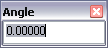
Die Drehfunktion wird für Punkte Linien, Polygone und Multipatches unterstützt und funktioniert in ArcGlobe und ArcScene auf die gleiche Weise.
- Klicken Sie auf die Schaltfläche Platzierung editieren
 auf der Werkzeugleiste 3D-Editor auswählen.
auf der Werkzeugleiste 3D-Editor auswählen.
- Klicken Sie auf das Feature, um es zu drehen. Um zusätzliche Features auszuwählen oder ein Auswahlfeld zu ziehen, halten Sie die Umschalt-Taste gedrückt, während Sie auf weitere Features klicken.
- Rufen Sie die Funktion Drehen auf, indem Sie einen der folgenden Schritte ausführen:
- Klicken Sie auf 3D-Editor > Drehen.
- Drücken Sie nach Auswahl der Features die Taste R.
Das Dialogfeld Winkel wird angezeigt und Sie können den gewünschten Rotationswinkel eingeben.
Verwandte Themen
- Verschieben eines Features in 3D durch interaktives Ziehen
- Drehen eines Features in 3D durch interaktives Ziehen
- Skalieren eines Features in 3D durch interaktives Ziehen
- Verwenden des Fensters "Eigenschaften: Editierskizze"
- Bearbeiten von 3D-Features
- Verschieben eines Features in 3D mithilfe des Befehls "Verschieben"
- Skalieren eines Features in 3D mithilfe des Befehls "Maßstab"